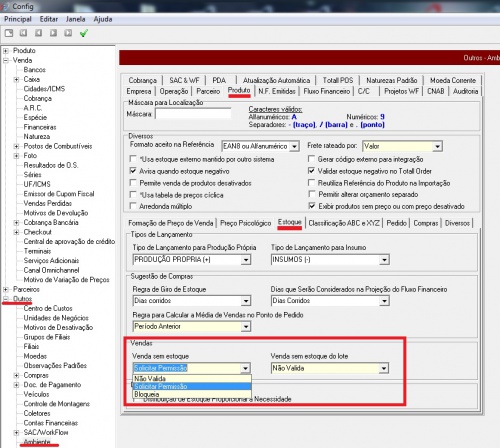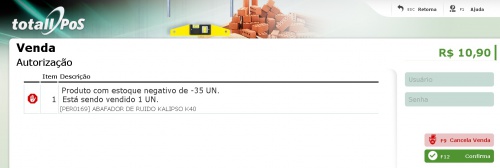Produtos e Serviços - Totall PoS
Índice
Resumo
Este artigo apresenta as configurações, funcionalidades e recursos em relação a produtos e serviços no Totall PoS.
Características!
- O sistema está disponível com a opção Full Text Search que significa a busca por qualquer parte do texto.
- Há duas formas de selecionar os registros nas telas de pesquisa:
a. Use as setas (↑ e ↓), o registro selecionado fica com esse ícone ![]() e Enter.
e Enter.
b. Posicione o ponteiro do mouse ![]() no registro e Enter.
no registro e Enter.
Venda de Produtos e/ou Serviços
- Você pode formar grupos de produtos como por exemplo: Brinquedos, Sapatos. Veja o artigo Produtos e saiba como criá-los.
- É permitida a cópia de itens de um CF-e emitido para um novo CF-e. Use a função 380 - Cópia de Itens de Vendas.
Há 4 formas de informar os itens na venda:
1. Passe o produto no leitor de código de barras que segue o padrão EAN com 13 ou 8 barras de código ou
2. Digite a referência de grade do produto ou informe até 4 caracteres do nome do item na tela de vendas e use a tecla de atalho F4 ou
3. Pesquise o item clicando em F4-Lista, na barra de pesquisa, digite no mínimo 4 caracteres ou a referência do nome do item a ser pesquisado e
4. Por grupo de produtos, clique em F2-Grupos. Selecione o grupo e informe o código do item que faz parte do mesmo.
Parâmetros Específicos:
Existem parâmetros específicos no momento da inclusão dos itens. São eles:
- Quantidade acima de 1: (Qtd*Ref.Produto) exemplo (35*91705501) ou (35x91705501).
- Valor informado: (Vlr$Ref.Produto) exemplo (42,50$91705501) ou (42,50/91705501).
- Desconto em %: (Desc%Ref.Produto) exemplo (10%91705501).
- Desconto no item já informado: (Desc%OrdemItem) exemplo (10%25)
- Pode-se usar . (ponto final) no lugar da , (vírgula).
Tabela de Preços
Você pode trocar a tabela de preços informada na venda. Na F5-Funções informe a opção 313 - Seleciona tabela de preços. As tabelas de preços cadastradas no banco, serão apresentadas para seleção, ao trocar de tabela, todos os itens terão seus preços alterados, exceto nos casos em que o produto tenha recebido um desconto ou acréscimo.
Descrição do Produto - Pesquisa
O Totall PoS verifica alguns critérios para apresentar a descrição do produto na tela de pesquisa e de vendas. Conheça os critérios:
Exige o nome do Produto a partir de uma função no banco de dados chamada: "NomeProduto". Se restar espaço na tela e depois de apresentar a função "NomeProduto", apresentará também a “Grade” e as “Classes” que o produto pertence. Sendo assim, a função "NomeProduto" exibe na seguinte ordem o “Nome ECF” (Reduzido) se ele estiver preenchido, caso contrário exibe a “Descrição” e “Especificação” e por fim, complementa com o nome da “Divisão” e “Subdivisão” (Grade) e com as “Classes”.
- Resumindo o "NomeProduto" é formado por:
1. Nome de ECF (se houver) ou Descrição e Especificação;
2. Nome da Divisão (se houver);
3. Nome da Sub-Divisão (se houver) e
4. Nome das Classes 1, 2, 3 e 4 (se houver).
Veja mais detalhes no artigo Cadastro de Produtos no Commerce.
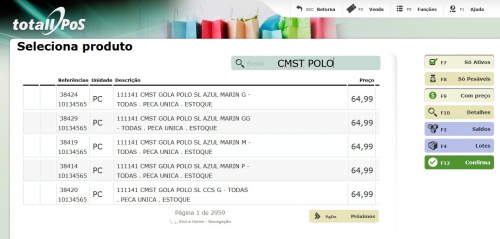
Filtros
Com Estoque
Com Estoque: esse filtro tem a função de permitir a apresentação dos produtos que tenham estoque na filial logada.
Para que o botão seja apresentado, habilite a configuração: Replica saldo de estoque no Totall Config >>> Outros >>> Filiais >>> Totall PoS.
Além do botão Com Estoque, esta configuração permitirá na busca de produtos ser apresentada a coluna quantidade.
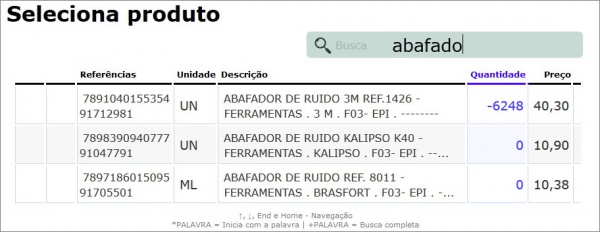
Só Ativos
F7-Só Ativos: esse filtro tem a função de permitir a apresentação dos itens ativos. Quando desabilitado, apresentará os itens desativados com o ícone em vermelho. Um item só pode ser desativado e reativado no Totall Bacoffice >>> Principal >>> Produtos >>> Cadastro, pesquise o item e clique no botão Desativa.
Só Pesáveis
F8-Só Pesáveis: esse filtro tem a função de apresentar somente os itens pesáveis. O cadastro e configuração de um produto pesável é feita no Totall Bacoffice >>> Principal >>> Produtos >>> Cadastro. Veja o artigo Produtos com grade pesáveis.
Com Preço
F9-Com Preço: esse filtro tem a função de apresentar somente os itens com preço cadastrado. O cadastro e configuração dos preços dos itens ou serviços é feita no Totall Bacoffice >>> Principal >>> Produtos >>> Cadastro.
Funções
Detalhes dos Produtos e Serviços
Você poderá consultar os dados dos produtos e serviços cadastrados no seu banco. As informações são sobre preço, saldo de estoque, lote, detalhes sobre informações tributárias, unidade de medida, grupo, subgrupo, NCM, tipo e referência, além de poder filtrar por pesáveis, ativos e com preço.
F10-Detalhes: usado para acessar os detalhes do produto/serviço. Ao selecionar o item será apresentado o valor das tabelas Varejo e Atacado, as quais serão chamadas através de fórmula. Solicite mais detalhes com o nosso suporte ou consultores.
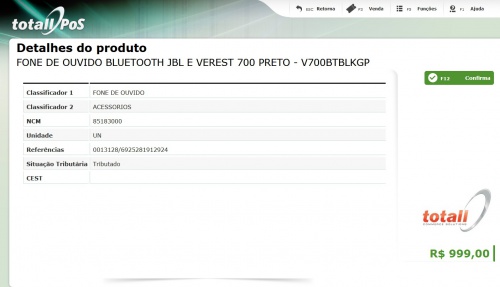
Saldo de Estoque
F2-Saldos: será apresentado os estoques de todas as filiais, a quantidade total, reservada, em trânsito, indisponível e disponível.
Para isso é necessário que o usuário tenha a permissão: 429 - Acessar tela de saldo por filial.
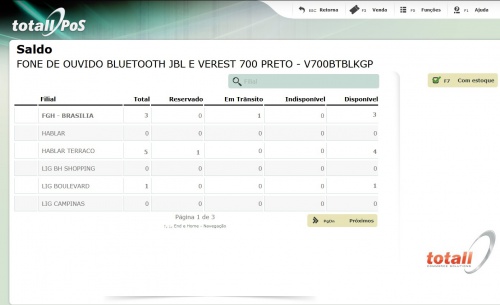
Valida Estoque Geral
Durante uma venda o saldo de estoque pode ser validado ou não validado ou ter a venda do item bloqueada, configure o sistema conforme a prática da sua Loja. Essa configuração é aplicada para todas as filiais (Geral).
Para configurar, acesse o Totall Config >>> Principal >>> Outros >>> Ambiente na guia Produtos, subguia Estoque no campo:
- Vendas Sem Estoque (tt_cfg.cknegativo), irá definir o parâmetro que será utilizado para todas as filiais. Selecione uma das opções:
- 1.Não valida: permite a venda sem validar o saldo de estoque.
- 2.Solicitar Permissão:se o saldo estiver negativo será solicitado autorização. Isto é definido na permissão “PER0169 - Autoriza venda sem estoque”.
- 3.Bloqueia não permite a venda, validando o saldo de estoque.
- 1.Não valida: permite a venda sem validar o saldo de estoque.
Importante!
As mesmas configurações acima servem para o campo: Vendas Sem Estoque Lote (tt_cfg.semestlote).
Esse estoque é validado quando o item for considerado Lote.
Valida Estoque por Filial
Sua Empresa pode utilizar práticas de validação do saldo de estoque, diferentes por filial.
Primeiramente, acesse o Totall Config >>> Principal >>> Outros >>> Ambiente na guia Produtos, subguia Estoque no campo:
- Vendas Sem Estoque (tt_cfg.cknegativo), defina a opção: Não Valida.
Importante!
Regra: O sistema considera o que está indicado no parâmetro Valida_Estoque, desde que o campo Vendas Sem Estoque no Totall Config esteja como: Não valida.
Portanto, sugerimos que todas as filiais tenham um parâmetro definido.
Por exemplo:
- A filial 001 concluiu o inventário, para que seu estoque fique em conformidade, o parâmetro sugerido é: Bloquear.
- A filial 002 está no processo de inventário, nesse caso, o parâmetro pode ser: Solicitar Permissão.
- A filial 003 que não passou pelo processo de inventário, o parâmetro pode ser: Não validar.
Se for indicado um parâmetro, somente na filial 001, para as outras filiais será considerado o Não Valida, indicado no Vendas Sem Estoque (tt_cfg.cknegativo).
Para configurar acesse o Totall Commerce Web >>> Configurações >>> Parâmetros >>> Por Filial e inclua o parâmetro:
- VALIDA_ESTOQUE
Informe a filial e indique uma das opções:
- 1.Não valida: permite a venda sem validar o saldo de estoque.
- 2.Solicitar Permissão:se o saldo estiver negativo será solicitado autorização. Isto é definido na permissão “PER0169 - Autoriza venda sem estoque”.
- 3.Bloqueia não permite a venda, validando o saldo de estoque.
- 1.Não valida: permite a venda sem validar o saldo de estoque.
Veja o artigo Parâmetros por Filial.
Importante!
a) Esse parâmetro não é considerado para o Valida Estoque por Lote.
b) Para consultar no Totall PoS, qual opção de valida estoque está sendo usada na filial, acesse a função 899 - Configurações de Ambiente
e pesquise por: Validar Estoque por Filial.
Replica Estoque Off-line
No momento da venda o Totall PoS se comunica com o banco de dados para verificar saldo de estoque através do Totall Middleware (mediador).
Com a configuração de Replica Estoque, esses saldos serão replicados para a base local do PoS. Se por algum motivo o Totall PoS perder a comunicação com o Totall Middleware, será apresentada a mensagem informando a quantidade em estoque até determinado dia e horário, consultado no estoque que foi replicado para o banco do PoS.

Algumas configurações são necessárias:
- Para solicitar a replicação do saldo de estoque por filial, acesse no Totall Config >>> Outros >>> Filiais >>> Totall PoS habilite o campo:
Replica saldo de estoque (td_fil.replica_saldo).
- No Totall Backoffice >>> Produtos >>> Cadastro no campo: Controle de Estoque (tt_pro.estche) deve ser indicada uma das opções para controle específico do saldo. São elas:
- 0 - Só on-line
- 1 - Replicado
- 9 - Não controla
- 0 - Só on-line
Importante: * Ao indicar a opção 1-Replicado, uma carga automática será enviada e o botão Com Estoque será habilitado no Totall PoS. * Ao efetuar as vendas o Totall PoS realizará a baixa do estoque local. Porém, outras operações como: cancelamentos, devoluções e outras entradas, não atualizam saldo local, sendo necessário estar on-line para que o saldo de estoque seja atualizado.
Lotes
F4-Lotes: nessa tela é possível a consulta dos lotes cadastrados para o produto. Veja como criar um lote e vincular ao produto no artigo: Vendas através do código do Lote.
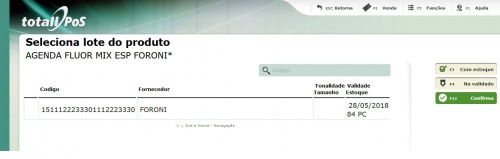
Produtos com Grade (Divisão e Subdivisão)
- Você pode criar produtos com grades de divisão e/ou subdivisão. Veja o artigo Produtos e saiba como criá-los.
- Na tela de grade poderá apresentar 2 tabelas de preços, como Atacado e Varejo. A coluna somente é apresentada se existir apenas uma tabela na filial. Se a tabela de preços de atacado for a mesma que está em uso na venda atual, o preço em atacado também não será mostrado para não ficar em duplicidade.
- Pode ser apresentada uma coluna contendo a quantidade de estoque da filial. Para isso, acesse o Totall Config >>> Filiais >>> Totall PoS e habilite a configuração: Replica saldo de estoque (td_fil.replica_saldo).
- O conceito de Full Text Search, citado na seção inicial do artigo, não é considerado nessa tela. A pesquisa deve ser feita digitando a divisão e, em seguida, a sub-divisão, ou seja, na mesma ordem em que a descrição é apresentada. Pode digitar somente a sub-divisão, mas não é possível inverter a ordem.
- Para ter acesso aos itens com grade, botão Shift F1 Grade na tela de pesquisa de produto, o usuário deve ter duas permissões. São elas:
- 429 - Acessar Tela de Saldo por Filial.
- 430 - Acessar Tela de Saldo por Grade.
- 429 - Acessar Tela de Saldo por Filial.
1. Informe a refbas (Referência Básica) do item que contém grade. O sistema apresentará a lista de grade para que seja selecionado o item de grade para venda. A descrição apresenta somente a divisão e sub-divisão (normalmente configuradas como cor ou tamanho, mas que podem conter outras classificações).
2. Selecione o item desejado e clique em F12-Confirma.
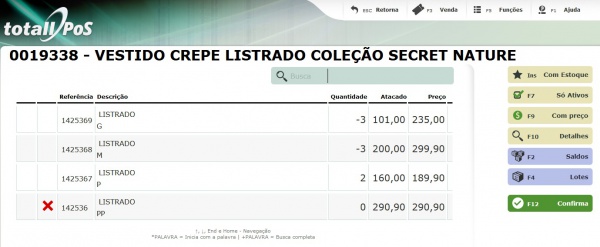
- Pode ser feita uma pesquisa do item de grade antes de efetivar a venda.
1. Clique em F4-Lista. Em busca pesquise por descrição, divisão, subdivisão ou referência o item desejado.
2. Selecione o item em clique em Shift F1 - Grade.
3. Selecione o item desejado e clique em F12-Confirma.
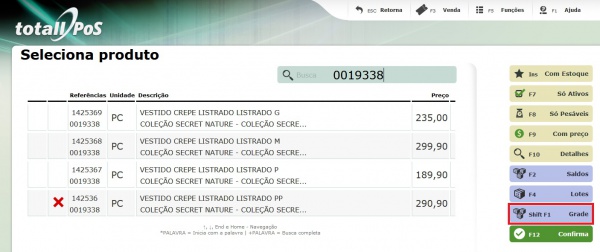
Veja os artigos relacionados: